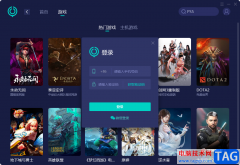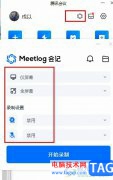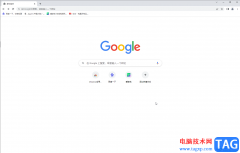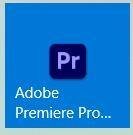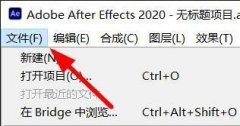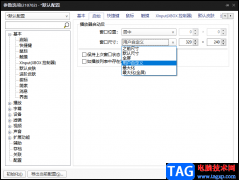我们在使用FastStone Capture进行截图的时候,若想给截图加箭头,该怎么操作呢?其实很简单,下面小编就将FastStone Capture给截图加箭头的方法分享如下哦。
1、首先,打开电脑上的FastStone Capture,点击捕获矩形区域。
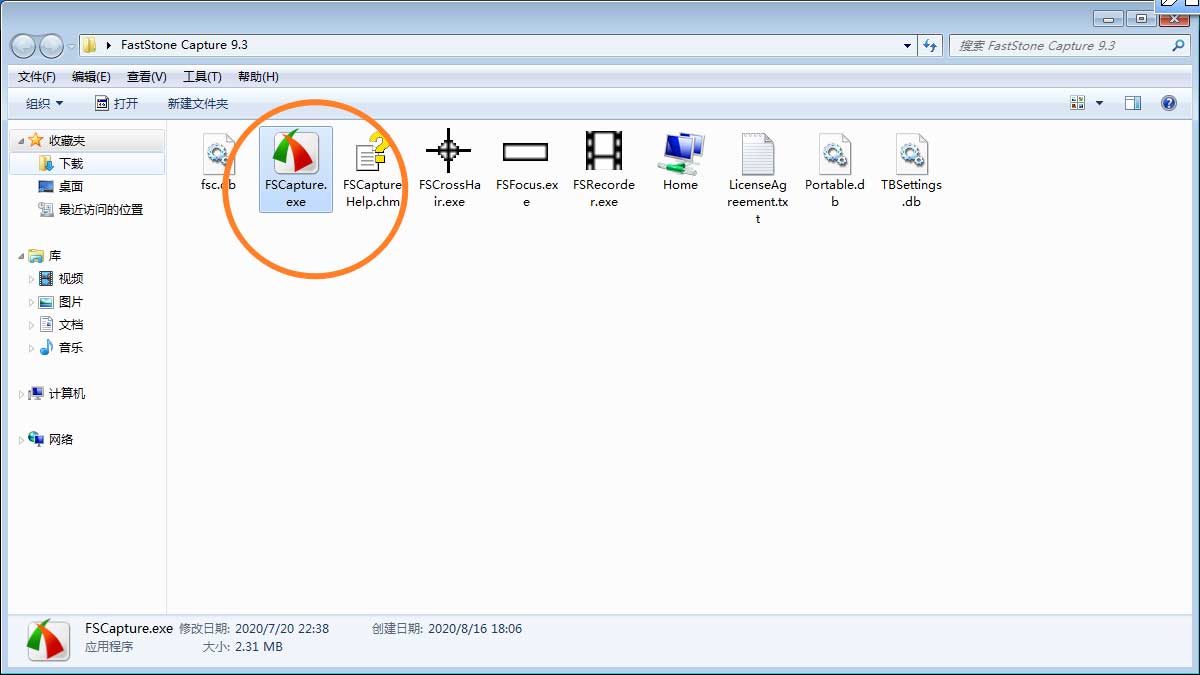
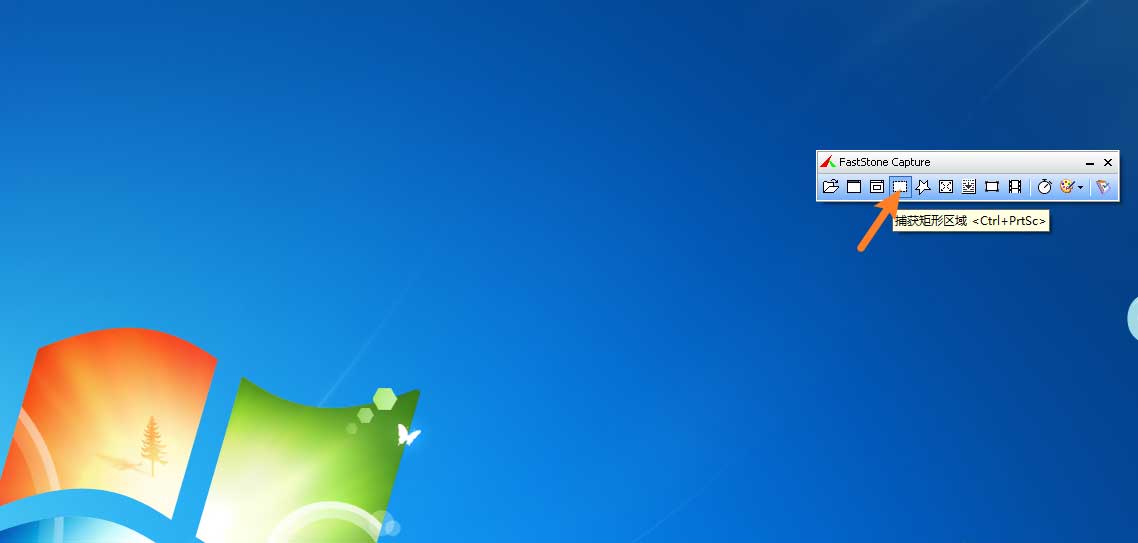
2、然后,用鼠标拖一个矩形出来,就是拖选择你要截图的地方,那么就点击编辑。
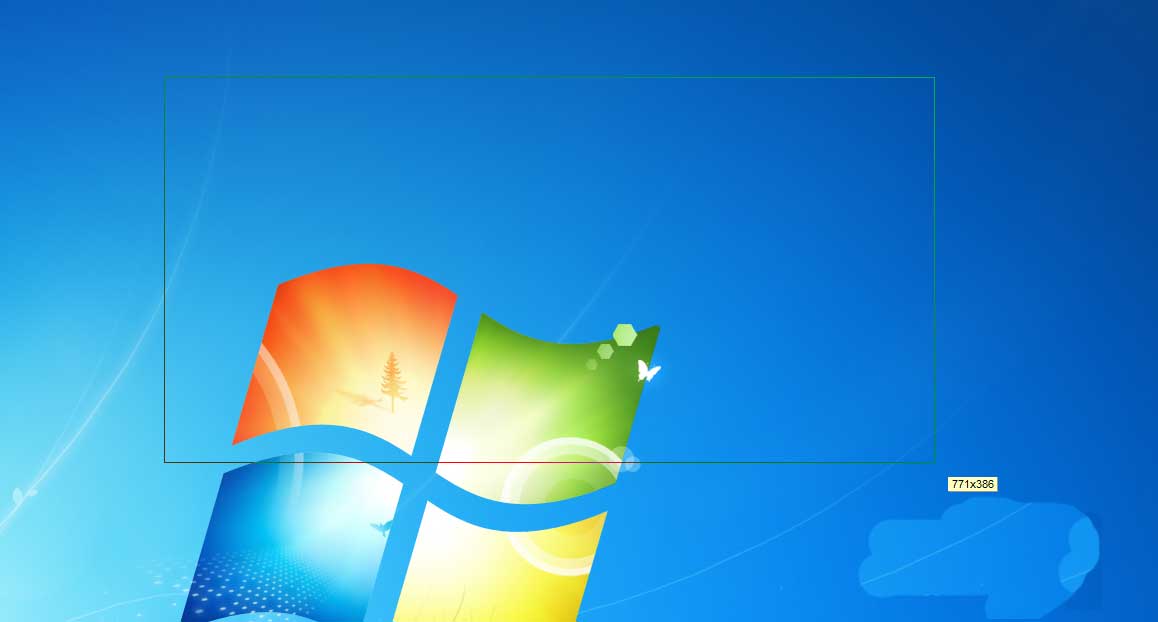
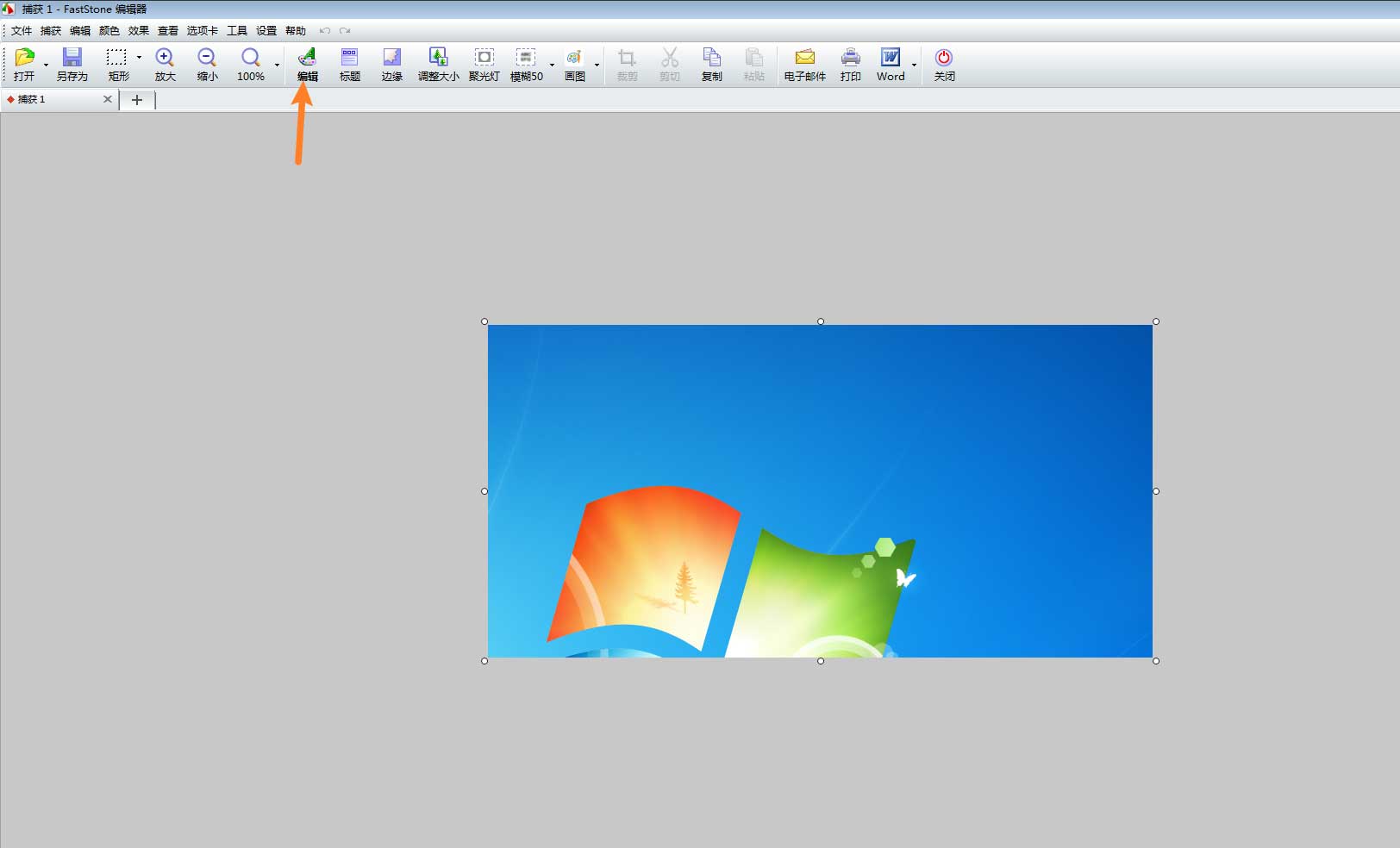
3、接着,左侧点击箭头,然后在图片哪处加箭头,就画一下。
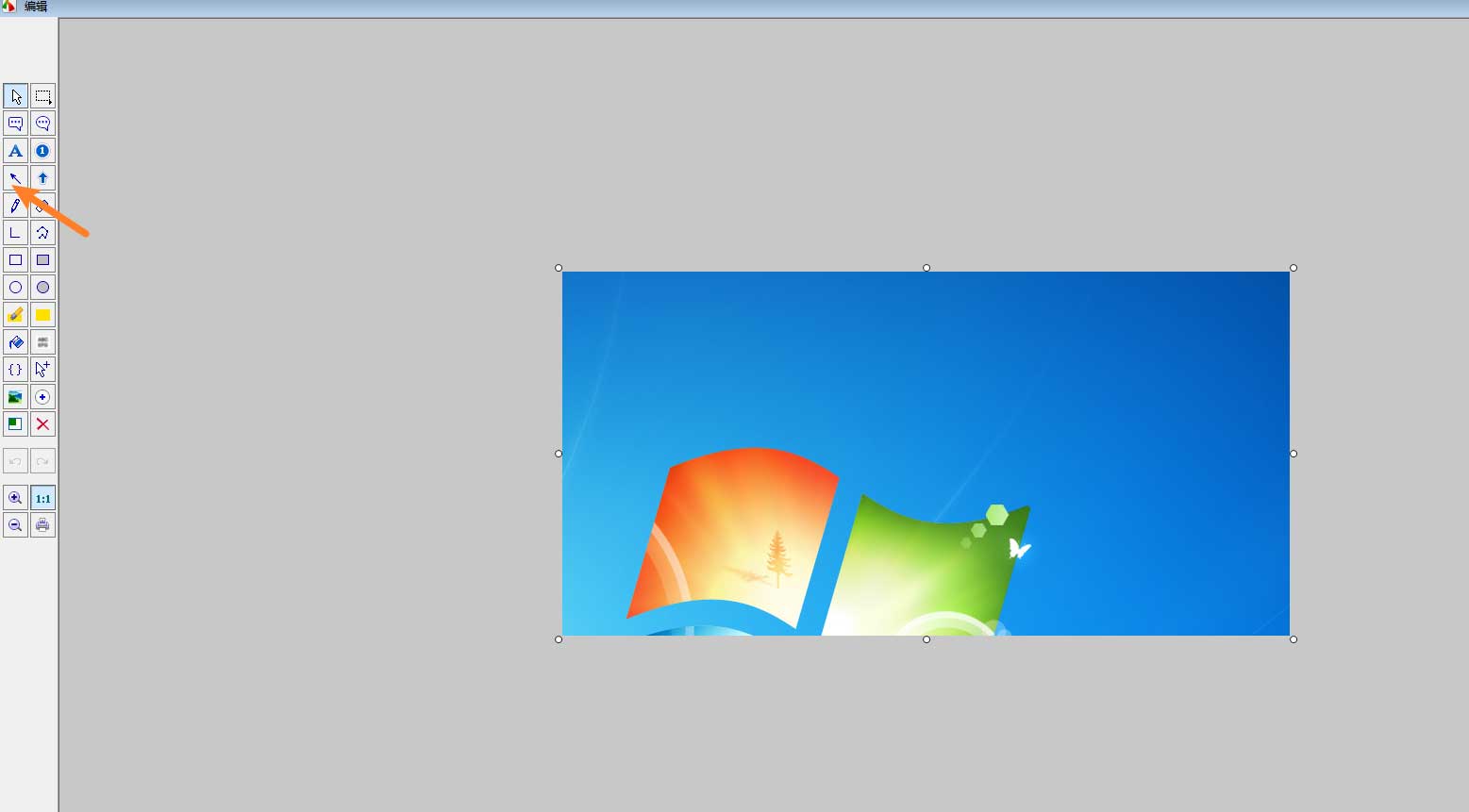
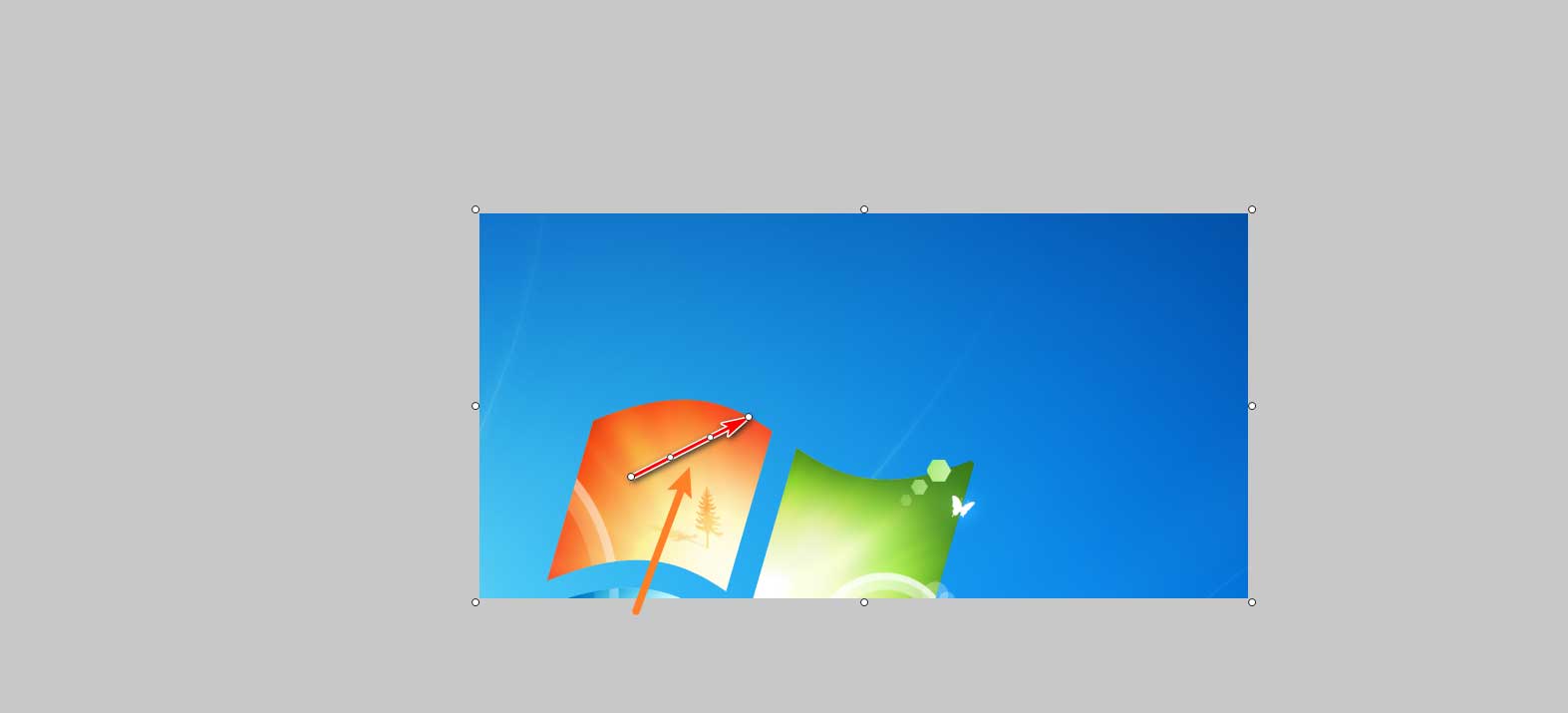
4、点击底部颜色,选择一个箭头的颜色确定,如下。
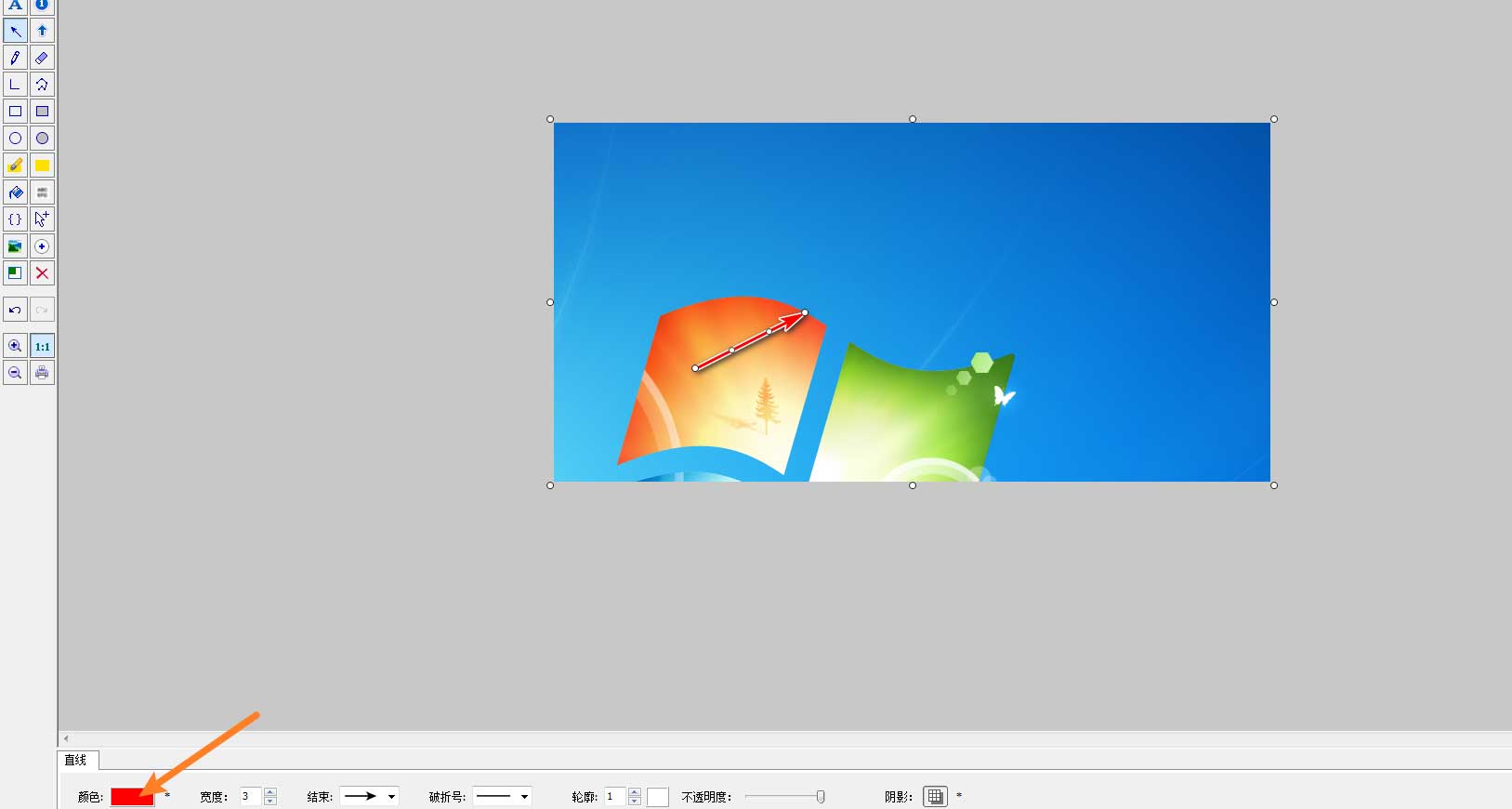
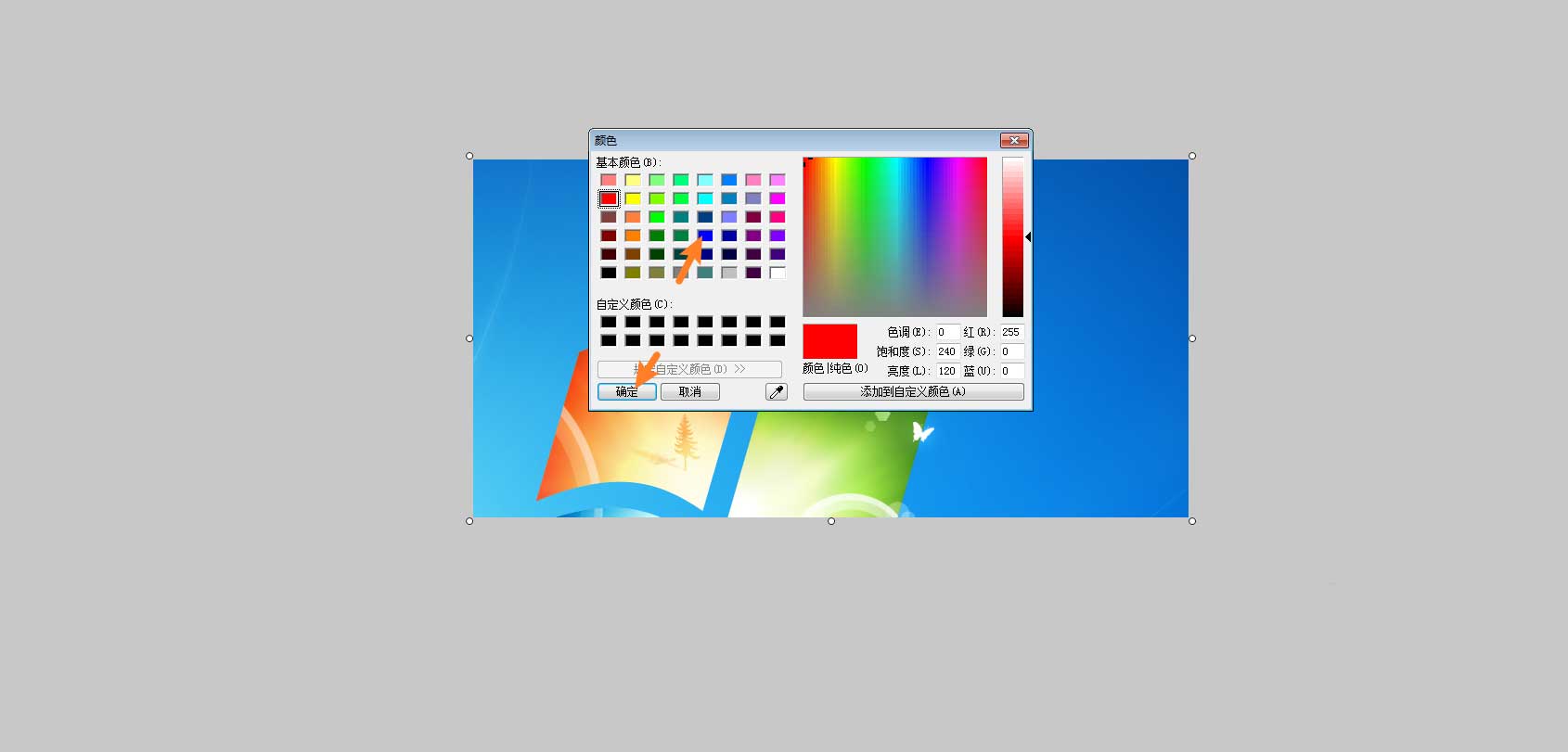
5、最后,点击确定→另存为→保存,就可以了。
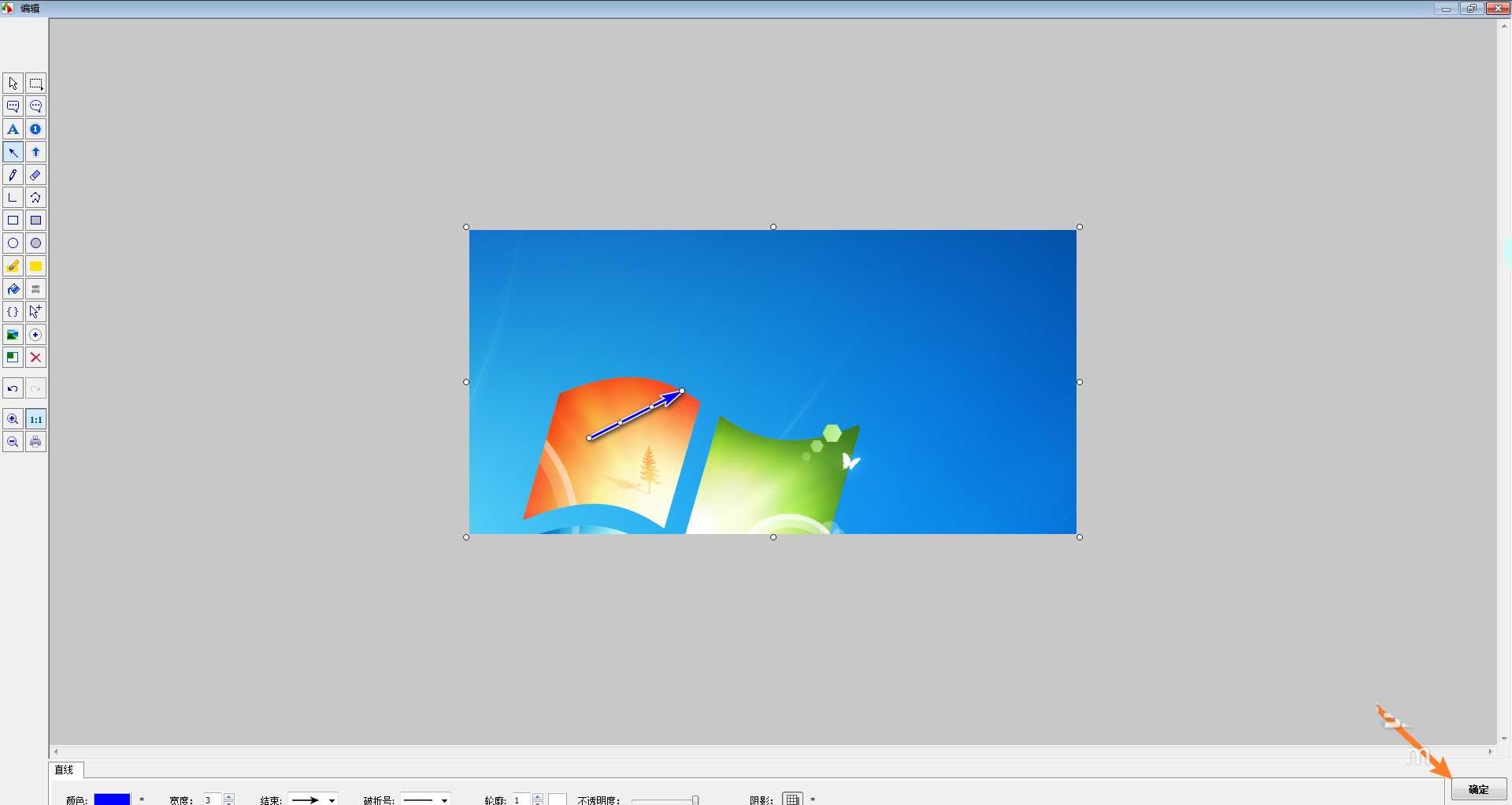
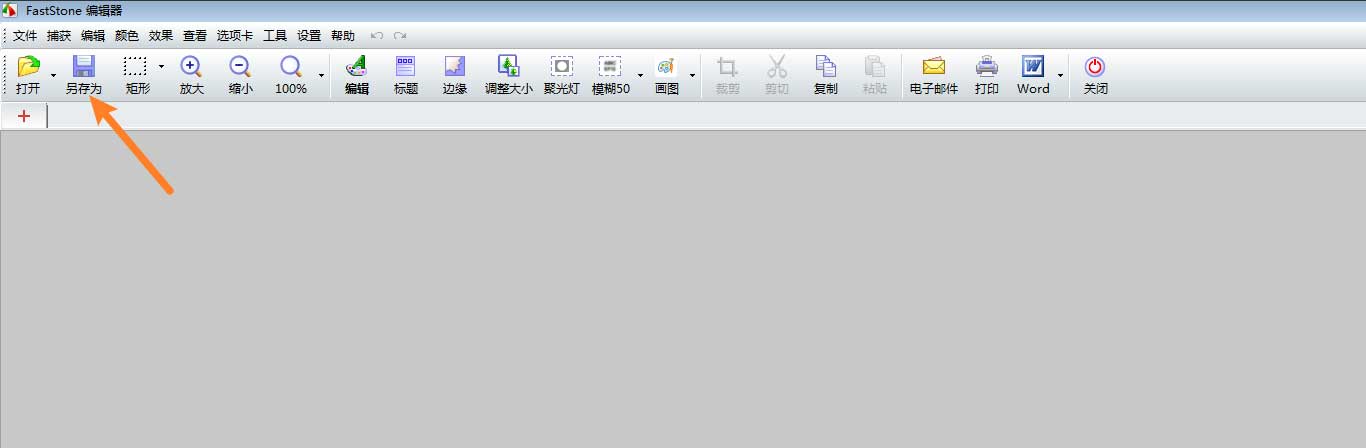
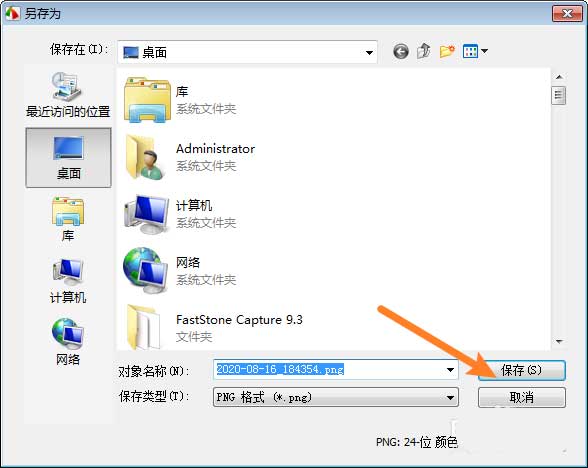
FastStone Capture给截图加箭头的方法小编就分享到这里了,有需要的朋友可以来看看哦。